Excel 複数の条件を指定し最初に合致する条件に対応する値を取得(IFS関数)
IFS関数はIF関数の拡張版で、複数の判定条件と結果が存在する場合に有効です。
この記事ではIFS関数の仕様とIF関数に比べて有利な場面を紹介します。
仕様
=IFS(条件式1,条件式1が真の場合の結果 …省略… 条件式127,条件式127が真の場合の結果)
| 引数 | 省略時の値 | 説明 |
|---|---|---|
| 条件式1~127 | 1のみ省略不可 | 比較演算子などを利用して判定条件を指定。 |
| 条件式1が真の場合の結果1~127 | 1のみ省略不可 | 対応する条件式がTRUEの場合の結果を指定。 |
使用例とIF関数との比較
点数や曜日など多数の値を取るものに対し複数の結果が存在する場合に有効です。
例えば得点によってランクを表示する例で考えます。
| 得点 | ランク |
|---|---|
| 80以上 | A |
| 60以上 | B |
| 40以上 | C |
| 39未満 | 再テスト |
IF関数で記述する場合、複数のIF関数をネスト(入れ子構造)に
記述するため数式が複雑になってしまいます。
=IF(得点セル>=80,"A",IF(得点セル>=60,"B",IF(得点セル>=40,"C","再テスト")))
IFS関数では一つの関数記述で済むため読みやすい数式になります。
=IFS(得点セル>=80,"A",得点セル>=60,"B",得点セル>=40,"C",TRUE,"再テスト")
なおIFS関数の最後の条件式は常に一致させるためTRUEとする必要があります。
もし全ての条件に合致しない場合は結果が#N/Aエラーになります。
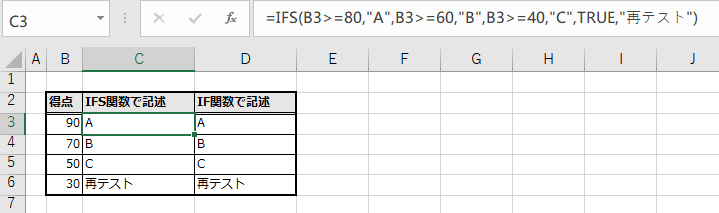
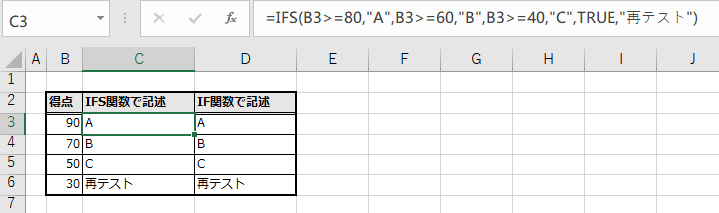
スピルを利用する方法とメリット
Office365やExcel2019以降ではスピルという形式で記述可能です。
これは複数セルに数式をコピーする場合に便利な機能です。
スピルの利用には条件式を複数セルの範囲で指定します。
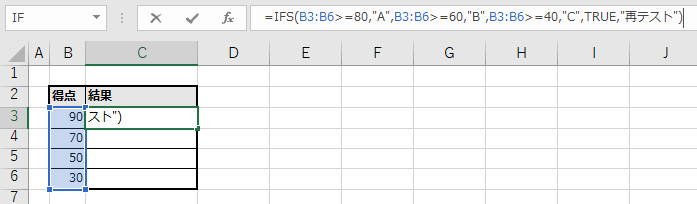
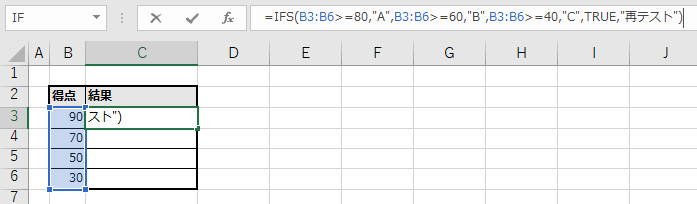
数式を入力するのは最初の一つのセルですが、
引数1で指定した高さ分、数式がセルのコピーなしで自動拡大されます。
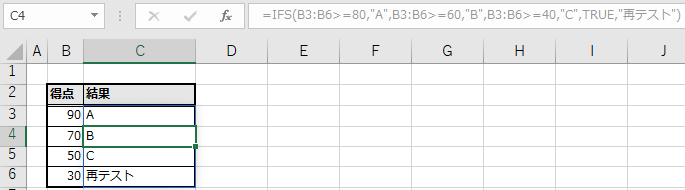
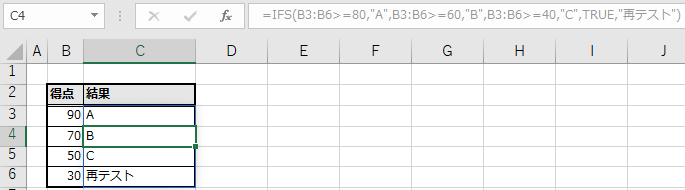
スピルを利用することで今回の例では、
C3セルに入力するだけでよいため(C6以降にコピーペーストが不要)
以下のメリットがあります。
- 入力の手間が少ない(数式のセルが多いほど効果が大きい)
- 数式を編集した時、コピー忘れのリスクがない(最初のセルを更新すると全セルに反映)
- 絶対参照が不要
- 途中に行を追加した場合、数式のコピー&ペーストが不要。行削除でも壊れにくい。
Excel完全マスター: 関数・テクニック・新機能を網羅した決定版ガイド


本書は、Excelの基礎から応用まで、包括的に学べるガイドブックです。当サイトの豊富な情報を、電子書籍向けに最適化し、読みやすく再構成しました。
【本書の特徴】
- 情報量:Word-A4サイズ換算で1,400ページ相当
- 基本操作から高度なテクニックまで、段階的に学習可能
- 140種類の関数を詳細に解説
- 109種類の実用的なテクニックと具体例を紹介
- 最新機能(XLOOKUP関数、LET関数、シートビュー、LAMBDA関数、スピル等)を徹底解説
【対象読者】
- Excel初心者からプロフェッショナルまで
- 体系的にExcelスキルを向上させたい方
- 業務効率化を目指すビジネスパーソン
- データ分析や可視化のスキルを磨きたい方
【本書の強み】
- 実務に即した例題と解説
- 視覚的な図表やスクリーンショットで理解を促進
- 最新のExcelバージョンに対応した内容
- 著者の長年の経験に基づく、実践的なTipsを多数収録
【更新とサポート】
- 常に最新の情報を反映するため、定期的に内容を更新
- 最新版の入手方法:Amazonカスタマーサポートへお問い合わせください
【入手方法】
- 買い切り:950円
- Kindle Unlimited:読み放題プランで利用可能
Excelマスターを目指す方、業務効率を劇的に向上させたい方に、自信を持っておすすめできる一冊です。この1冊で、Excelの可能性を最大限に引き出す力が身につきます。